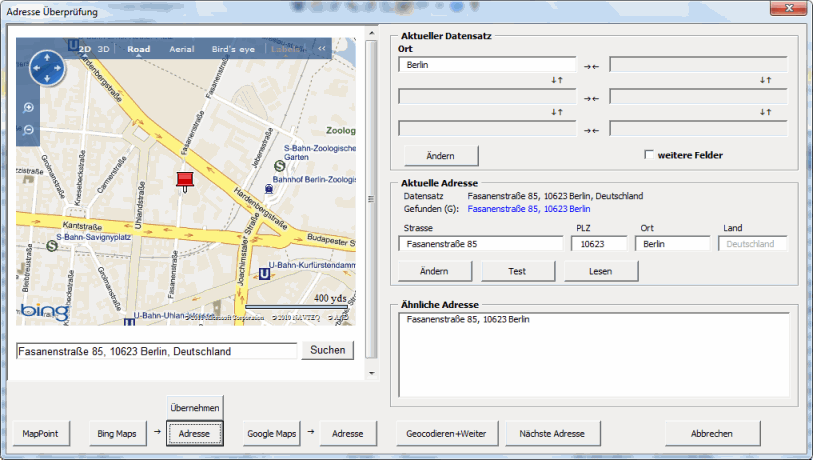Korrigieren von Adressen (inkl. Verbesserung der
Adressqualität)
Das Geokodieren und Korrigieren (Verbessern der Adressqualität) mit
IC-GeoAddressValidation ist sehr einfach.
Nicht nur, daß Sie
Ihre Adressen mit der Adressdatenbank von Navteq® abgleichen können; Sie
können interaktiv auch "Google© Adress-Suche", "Google© Maps"
und "Virtual
Earth" nutzen, um die genau Position (Längen- und Breitengrad) zu bestimmen und
gegebenenfalls abzuändern.
Die eingebaute Interaktion mit dem Internet
Explorer eröffnet weitere Möglichkeiten, um Adressen zu verbessern und
zusätzliche Informationen zu gewinnen.
Vorgehensweise:
Nachdem Sie die Geocodierung durchgeführt haben (siehe
wie), kann das IC-GeoAddressValidation Tool Ihnen helfen,
Adressen zu korrigieren
oder auch die Adressqualität zu verbessern.
Beim vorhergehenden
Geokodierungslauf wurden nicht gefundene Adressen mit roter Schrift
gekennzeichnet und mit einem "N" in einer Extraspalte
versehen.
Drei Modi stehen Ihnen für das Korrigieren
zur Verfügung:
- Nicht gefundene Adressen
Klicken Sie auf die
Korrektur Taste der nicht gefundenen Adressen  .
.

oder . .
.
- Gesamte Adressliste
Klicken Sie auf die Korrektur
Taste für die gesamte Adressliste  .
.

oder
. . .
- Markierte Adressen
Selektieren Sie eine oder
mehrere Zeilen, deren Adressen Sie korrigieren wollen.
Klicken Sie auf die
Korrektur Taste für markierte Adressen  .
.

Nach der Auswahl bieten sich folgende Möglichkeiten:
- Es öffnet sich das nachstehende Fenster. Dieses bietet umfangreiche
Funktionen, Adressen zu bearbeiten, zu finden, auf Karten darzustellen und
Lagepositionen zu verändern.

- Das Formular gliedert sich in 3 Text- und 4
Grafikbereiche:
Textbereiche: "Aktueller Datensatz",
"Vorhandene Adresse" und "Potentielle Orte für diesen
Datensatz"
Grafikbereiche "MapPoint", "Virtual Earth", "Google Maps" und
"Adress-Suche
(Google)"
Textbereiche:
"Aktueller Datensatz"
- alle Felder, die bei der Spaltenzuordung als Feldauswahl(1)
bis Feldauswahl(6) definiert wurden.
"Vorhandene Adresse" - alle
Muss-Felder, die bei der Spaltenzuordung definiert wurden.
"Potentiell Orte für diesen Datensatz" - hier werden Vorschläge vom
MapPoint Programm gelistet.
Grafikbereiche:
"MapPoint"
- die Adresse wird auf einer MapPoint-Karte angezeigt.
"Bing
Maps" - die Adresse wird als (Microsoft-) Karte, -Satelliten- oder in
Vogelperspektive angezeigt.
"Bing Maps > Adresse" - die Adresse wird
auf der Bing Mapskarte gesucht
"Google Maps" - die Adresse wird
als (Google-) Karte oder -Satellitenbild angezeigt.
"Adress-Suche(Google)" - Google sucht in seiner Datenbank
die Adresse, basieren auf dem Eintrag im Textberich "Vorhandene Adresse".
Durch klicken auf die entsprechenden Buttons (MapPoint - Bing Maps -
Google Maps) wird das jeweilige Programm (Kartenansicht) gestarten und beim
Verlassen wieder beendet.
Bei der Verwendung der Kartenansichten zu anderen
Zwecken als der Verwendung in diesem Programm, sind die Lizenbedingungen von Microsoft und
Google zu beachten.
- Testmöglichkeiten:
Wurde eine Adresse nicht
gefunden und liegt ein offensichtlicher Schreibfehler vor, ändern Sie die
Adresse entsprechend und klicken Sie auf den Button
"testen".
Wird die Adresse jetzt gefunden und als 1. Stelle in
"Potentiell Orte für diesen Datensatz" angezeigt, übernehmen Sie einfach diese
Änderung, indem Sie auf "ändern" klicken.
Mit "lesen" läßt sich der
ursprünglichen Eintrag wieder herstellen.
Sie können auch im
Internet recherchieren, indem Sie einfach mit der Maus auf eine
Feldbezeichnung klicken. Befindet sich im darunterliegenden Feld
eine
gültige Internetadresse (z.B. www.domain.de ) so öffnet sich der
Internetexplorer und Sie können z.B. aus dem Impressum die richtige
Anschrift entnehmen.
Befinden Sie in dem zugehörigen Feld andere Daten,
startet der Internetexplorer die Suchmaschine (z.B. Google oder MSN) mit
diesem Eintrag.
Sehr effektiv ist auch
die "Adress-Suche (Bing Maps)". Die Funktion ist
selbsterklärend.
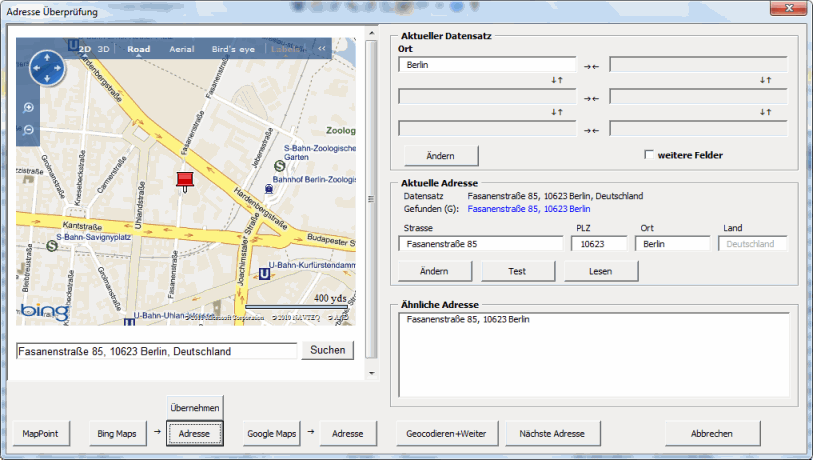
Klicken
Sie auf Geokodieren + weiter, damit Ihr
Korrektur übernommen wird. (Nicht
vergessen!)
Tipp:
In "Google
Maps" können Sie sich die gefundenen Adresskoordinaten anzeigen
lassen und der PIN läßt sich mit der Maus an die "genaue" Position
verschieben.
Diese Koordinaten (Längen- und Breitengrag) werden dem
Adressdatensatz zugeordnet. Speichern nicht
vergessen!
- Bing Maps (Bird´s Eye):
Microsoft hat von allen
großen Städten in Europa hochauflösende Luftbilder
(3D-Qualität) erstellt.
Probieren Sie es einfach aus.
 .
. 
 .
.